So erstellen Sie ein Gastkonto in Windows 10
Die Methoden zur Aktivierung eines Gastkontos sind wie folgt: 1. Öffnen Sie das "Startmenü", suchen und öffnen Sie "Computermanagement"; 2. Wählen Sie "Systemtools" → "lokale Benutzer und Gruppen" → "Benutzer"; 3. Klicken Sie mit der rechten Maustaste auf das Gastkonto, stornieren Sie den Scheck "Konto deaktiviert" und bewerben Sie sich. Weitere Beschränkungen für Berechtigungen können durch Einstellungen für Ordnersicherheit oder Gruppenrichtlinieneditor erreicht werden. Zu den Anmerkungen gehören: Gastkonten haben keine personalisierten Einstellungen und können nicht in der Ferne angemeldet oder Store-Anwendungen und OneDrive verwendet werden und sind für den vorübergehenden Gebrauch und nicht für den langfristigen Austausch von Standardkonten geeignet.

Das Erstellen eines temporären Gastkontos in Windows 10 ist nicht kompliziert, aber viele Menschen sind sich möglicherweise nicht klar über den spezifischen Betrieb. Dieses Konto ist für die vorübergehende Verwendung eines Computers geeignet, um zu vermeiden, dass Ihre persönlichen Daten verletzt werden.
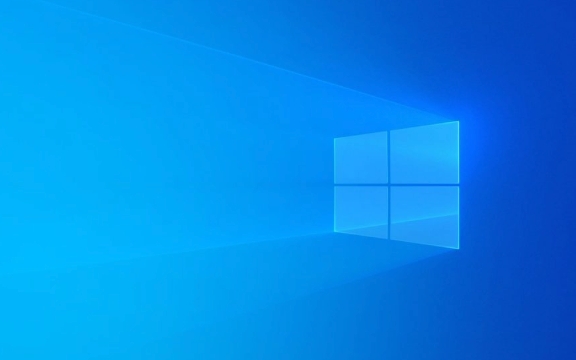
So aktivieren Sie ein Gastkonto
Windows 10 standardmäßig zum Schließen des Gastkontos und muss manuell eingeschaltet werden:
- Öffnen Sie das Startmenü, suchen Sie nach Computerverwaltung und öffnen Sie
- Wählen Sie links Systemtools → "Lokale Benutzer und Gruppen" → Klicken Sie auf "Benutzer" klicken Sie auf "Benutzer"
- Suchen Sie das Konto mit dem Namen
Guest, klicken Sie mit der rechten Maustaste und wählen Sie "Eigenschaften" aus. - Entfernen Sie das Checkmark vor "Konto deaktiviert" und klicken Sie auf "Bewerben".
Dadurch wird die Aktivierung des Gastkontos abgeschlossen. Standardmäßig ist ein Passwort nicht und die Anmeldeschnittstelle wird angezeigt.

Legen Sie angemessenere Berechtigungen für ein Gastkonto fest
Obwohl Gast ein eingeschränktes Konto ist, möchten Sie seine Funktionalität möglicherweise weiter einschränken:
- Zum Beispiel den Zugriff auf bestimmte Ordner verbieten: Klicken Sie mit der rechten Maustaste auf den Ordner → "Eigenschaften" → "Sicherheit" Registerkarte → Berechtigungen bearbeiten, suchen Sie den
Guest, auf "Abgelehnt" eingestellt. - Sie können den Zugang zu Netzwerk, Softwareinstallation und andere Verhaltensweisen über den "Gruppenrichtlinieneditor" (nur professionelle Benutzer) weiter steuern (nur professionelle Benutzer)
Dieser Teil ist ein bisschen fortgeschritten, aber wenn Sie sich Sorgen um Privatsphäre machen, lohnt es sich, ein paar Minuten zu dauern, um es einzurichten.

Notizen zur Verwendung von Gastkonto
Obwohl das Gastkonto bequem ist, gibt es einige Beschränkungen und Dinge zu beachten:
- Das System behält nach jeder Verwendung keine personalisierten Einstellungen bei, z. B. Hintergrundbilder, Browser -Lesezeichen usw.
- Nicht verfügbar für Remote -Desktop -Verbindungen oder Speicheranmeldung für die App -App
- Wenn Sie ein Microsoft -Konto verwenden, um sich beim System anzumelden, kann das Gastkonto keine OneDrive- oder andere Synchronisierungsfunktionen verwenden
Daher ist es eher für die vorübergehende Verwendung als ein langfristiger Ersatz für Standardkonten geeignet.
Grundsätzlich ist es nicht schwierig, sich einzurichten, aber es ist ziemlich praktisch. Denken Sie daran, zu bestätigen, ob nach der Verwendung noch temporäre Dateien übrig sind, oder lassen Sie den Benutzer sie selbst reinigen.
Das obige ist der detaillierte Inhalt vonSo erstellen Sie ein Gastkonto in Windows 10. Für weitere Informationen folgen Sie bitte anderen verwandten Artikeln auf der PHP chinesischen Website!

Heiße KI -Werkzeuge

Undress AI Tool
Ausziehbilder kostenlos

Undresser.AI Undress
KI-gestützte App zum Erstellen realistischer Aktfotos

AI Clothes Remover
Online-KI-Tool zum Entfernen von Kleidung aus Fotos.

Clothoff.io
KI-Kleiderentferner

Video Face Swap
Tauschen Sie Gesichter in jedem Video mühelos mit unserem völlig kostenlosen KI-Gesichtstausch-Tool aus!

Heißer Artikel

Heiße Werkzeuge

Notepad++7.3.1
Einfach zu bedienender und kostenloser Code-Editor

SublimeText3 chinesische Version
Chinesische Version, sehr einfach zu bedienen

Senden Sie Studio 13.0.1
Leistungsstarke integrierte PHP-Entwicklungsumgebung

Dreamweaver CS6
Visuelle Webentwicklungstools

SublimeText3 Mac-Version
Codebearbeitungssoftware auf Gottesniveau (SublimeText3)
 Wie fixiere ich 'DPC Watchdog -Verstoß' -Fehler?
Jul 20, 2025 am 12:05 AM
Wie fixiere ich 'DPC Watchdog -Verstoß' -Fehler?
Jul 20, 2025 am 12:05 AM
Bei der Begegnung mit dem Blue -Screen -Fehler "DPCWatchDogviolation", 1. Aktualisieren oder rollen Sie den Treiber zurück, insbesondere den Grafikkarte, der Netzwerkkarte und den Motherboard -Treiber, können Sie den Geräte -Manager- oder Hersteller -Tools verwenden. 2. Deaktivieren oder deinstallieren Sie die Antiviren-Software von Drittanbietern und verwenden Sie stattdessen Windowsdefender. 3. Überprüfen Sie das Speichergerät und den Treiber, aktualisieren Sie die SSD -Firmware oder ersetzen Sie den AHCI -Treiber. 4. Deaktivieren Sie die CoreIsolation -Funktion, um Systemeinstellungen zu beseitigen, und versuchen Sie diese Methoden in den meisten Fällen, um das Problem zu lösen.
 Beste 123Movies -Alternativen im Jahr 2025 (kostenlose und legale Streaming -Optionen)
Jul 28, 2025 pm 12:02 PM
Beste 123Movies -Alternativen im Jahr 2025 (kostenlose und legale Streaming -Optionen)
Jul 28, 2025 pm 12:02 PM
Lesen Sie unsere Offenlegungsseite, um herauszufinden, wie Sie MspowerUser helfen können, das redaktionelle Team aufrechtzuerhalten
 Google Chrome 76 Integrierte Leckkennwort -Nachweisfunktion
Jul 17, 2025 am 09:45 AM
Google Chrome 76 Integrierte Leckkennwort -Nachweisfunktion
Jul 17, 2025 am 09:45 AM
Google hat eine Browser -Erweiterung mit dem Namen "PasswordCheckup" gestartet, um den Benutzern zu ermitteln, ob sich ihre Passwörter in einem sicheren Zustand befinden. In Zukunft ist diese Funktion für Kennwort -Leckagen eine Standardfunktion von Google Chrome und nicht nur auf optionale Erweiterungen beschränkt. Obwohl die von Google bereitgestellte Passwordcheckup -Erweiterung die von den Benutzern verwendete Kennwortsicherheit automatisch erkennen kann, können interessierte Benutzer sie weiterhin im Voraus erleben, indem sie die Chromecanary -Version herunterladen. Es ist jedoch zu beachten, dass diese Funktion standardmäßig deaktiviert ist und Benutzer sie manuell einschalten müssen. Sobald die Funktion aktiviert ist, können Benutzer die Anmeldung kennen, die sie beim Anmelden auf Nicht-Google-Websites eingetragen haben.
 Wie führe ich die Eingabeaufforderung als Administrator aus?
Jul 23, 2025 am 03:20 AM
Wie führe ich die Eingabeaufforderung als Administrator aus?
Jul 23, 2025 am 03:20 AM
Um CMD als Administrator auszuführen, können Sie dies durch drei Methoden durchführen: Startmenü, Win X -Menü oder Erstellen von Verknüpfungen. Nach der Suche nach "CMD" im Startmenü klicken Sie zunächst mit der rechten Maustaste und wählen Sie "als Administrator ausführen". Zweitens drücken Sie die Gewinn -X -Taste und wählen Sie "Eingabeaufforderung" (Administrator). Erstellen Sie schließlich eine neue Verknüpfung zu CMD.exe und setzen Sie "als Administrator" in den Eigenschaften. Wenn Sie auf unzureichende Berechtigungen stoßen, müssen Sie prüfen, ob das Konto ein ADMINISTERSURE, der Gruppenbeschränkungen oder die Kontaktaufnahme mit der IT -Abteilung.
![So herunterladen und verwenden Sie CAPCut AI Video Editor unter Windows PC [Full Guide]](https://img.php.cn/upload/article/001/246/273/175338289027886.jpg?x-oss-process=image/resize,m_fill,h_207,w_330) So herunterladen und verwenden Sie CAPCut AI Video Editor unter Windows PC [Full Guide]
Jul 25, 2025 am 02:48 AM
So herunterladen und verwenden Sie CAPCut AI Video Editor unter Windows PC [Full Guide]
Jul 25, 2025 am 02:48 AM
Lesen Sie unsere Offenlegungsseite, um zu erfahren, wie Sie das Redaktionsteam von MspowerUser unterstützen können. Lesen Sie mehr für Video -Ersteller, das richtige Bearbeitungswerkzeug zu finden ist entscheid
 So ändern Sie die Chatgpt -Persönlichkeit in Einstellungen (Zyniker, Roboter, Hörer, Nerd)
Aug 08, 2025 am 09:33 AM
So ändern Sie die Chatgpt -Persönlichkeit in Einstellungen (Zyniker, Roboter, Hörer, Nerd)
Aug 08, 2025 am 09:33 AM
Besuchen Sie unsere Offenlegungsseite, um zu erfahren, wie Sie MspowerUser bei der Aufrechterhaltung des redaktionellen Teams unterstützen können. Read Morewant Chatgpt, um Ihre Stimmung oder Ihren Kommunikationsstil widerzuspiegeln? Mit dem Start von Chatgpt 5 führt OpenAI fünf verschiedene Persönlichkeiten vor - Choo
 So stellen Sie Windows 11 -Leistungsmodi an
Jul 19, 2025 am 01:37 AM
So stellen Sie Windows 11 -Leistungsmodi an
Jul 19, 2025 am 01:37 AM
Um den Windows 11-Power-Modus anzupassen, können Sie zunächst die vorgefertigten Pläne im Taskleisten-Batterie-Symbol oder im Bedienfeld wie "Balance", "High Performance" und "Power Saving" wechseln. Klicken Sie zweitens auf "Power Plan erstellen", um die Vorlage auszuwählen und den Namen festzulegen, den Monitor und die Schlafzeit auszuschalten. Passen Sie dann fortgeschrittene Optionen wie Prozessor -Leistungsmanagement, Schlafzeit und USB -Einstellungen durch "Änderungsplaneinstellungen" an. Schließlich können erweiterte Benutzer über den Befehl oder die Registrierung von PowerCFG weiter optimieren, z. B. Pläne anzeigen, Einstellungen ändern oder Konfigurationen exportieren. Es wird außerdem empfohlen, Strategien entsprechend dem Gerätetyp anzupassen, z. B. Notebooks zwischen Batterie und Netzteil, Desktops konzentrieren sich auf Leistungseinstellungen und Tablets stärken die Energieeinsparung.
 Mein Windows -Laptop -Display -Treiber stürzt weiter ab
Jul 21, 2025 am 03:29 AM
Mein Windows -Laptop -Display -Treiber stürzt weiter ab
Jul 21, 2025 am 03:29 AM
Windows -Laptop -Display -Treiber stürzen häufig ab, normalerweise verursacht durch veraltete oder beschädigte Treiber, Softwarekonflikte, Überhitzung oder Hardwareprobleme. 1. Versuchen Sie zunächst, den Grafikkartentreiber über den Geräte -Manager zu aktualisieren oder neu zu installieren, oder laden Sie die neueste Version von der offiziellen Website des GPU -Herstellers herunter. 2. Überprüfen Sie auf Überhitzungsprobleme, verwenden Sie Tools wie Hwmonitor, um die Temperatur zu überwachen, die Lüftungsöffnungen zu reinigen, das Notizbuch auf weichen Oberflächen zu verwenden, und prüfen Sie, ob über den Task -Manager hohe GPU -Belegungsprogramme vorhanden sind. 3. Passen Sie die Anzeigeeinstellungen an, deaktivieren Sie die Beschleunigung der Hardware und die visuellen Effekte und ändern Sie die Auflösung oder die Aktualisierungsrate vorübergehend. 4. Überprüfen und installieren Sie Windows -Updates, rollen Sie die Treiber- oder Systemversion bei Bedarf zurück und prüfen Sie, ob mögliche widersprüchliche Software wie Antiviren -Software, Bildschirmaufzeichnungswerkzeuge oder Überschreibungsanwendungen. Das







